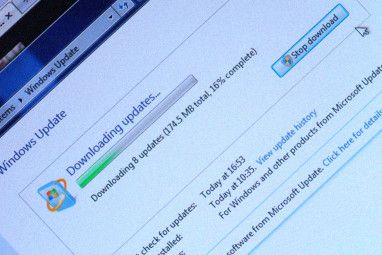这是一个谜,因为起初我没有意识到输入时您的手触摸触摸板会导致光标移动不稳定。当突然发现您在用户名框中输入密码时,它很快就会变得很烦人,这是因为触摸板误将偶然的接触点为水龙头。
如果您想知道如何禁用该功能,触摸板输入时,请按以下步骤操作:
在Windows中禁用触摸板非常简单。通常可以通过控制面板访问设置。从控制面板中打开“鼠标设置",移至“设备设置"选项卡,您可以在其中访问触摸板设置。
根据笔记本电脑的品牌和型号,您会找到诸如“ 在连接外部USB指针设备时禁用触摸板',如果您使用USB鼠标并且想在连接USB鼠标时禁用触摸板,则很有用。您也可以从此处完全禁用触摸板,也可以选择仅禁用按钮。
如果每次进入时启用/禁用输入感觉有点费力,可以看一下进入触摸板的灵敏度设置并稍微降低灵敏度。尽管这不能完全解决问题,但有助于减少问题。
Linux方面的工作涉及更多。您需要确保( /etc/X11/xorg.conf )中的 xorg.conf 包含以下行: SHMConfig true 输入部分。
“输入设备"部分
标识符“ Synaptics触摸板"
…
结束部分如果将其添加到您需要重新启动GUI的文件。您可以使用Ctrl + Alt +退格键。如果那不起作用,请重新启动系统。 下一步打开会话管理器。 系统>首选项>会话,并为 syndaemon -i 1 -d 添加一个条目。您可以使用man syndaemon来签出其他选项,例如。 那应该就可以了。 Syndaemon会监视键盘,并且在您开始键入时会立即禁用触摸板上的点击和滚动操作(根据您选择的选项)。这意味着您仍然可以移动光标,只有您不会意外地点击它,然后才能游荡到另一行。
我真的很喜欢Linux解决方案。您无需执行任何操作,它会检测到您正在键入,并禁用了点击和滚动,同时仍然允许您在光标周围移动并使用触摸板按钮单击。不幸的是,我找不到适用于Windows的类似解决方案。
也许您知道吗?在评论中让我们知道您如何解决该问题。